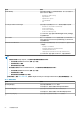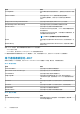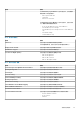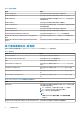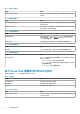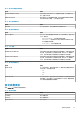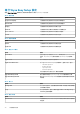Administrator Guide
選項 說明
Security Mode 若無法確認連線至伺服器是否安全,選取此選項可指定用戶端連
線。
Fullscreen Mode 選取此選項可將 VMware 連線視窗設為全螢幕模式。
如不選取全螢幕模式,請從下拉式功能表中選取 Window
Size。
Display Fullscreen Drop Down Menu Bar 選取此選項可顯示連線的 Fullscreen 下拉式功能表。
Automatically Launch This Desktop 選取此選項可指定已發佈的桌面在連線成功後啟動。
Auto Reconnect 選取此選項可在連線中斷時自動重新連線。
若 Auto Reconnect 選項已啟用,VMware 即會自動重新連線以
開啟應用程式。
若 Auto Reconnect 選項已停用,系統不會提示您重新連線,而
自動重新連線功能也會失效。
註: VMWare 僅支援應用程式的自動重新連線功能
Broker 選取此選項可定義 View Connection 代理人的主機名稱或 IP 位
址。
Broker History 選取此選項可指定 View Connection 代理人先前使用的主機名
稱或 IP 位址。
套用 VMware 組態後,使用者桌面隨即顯示兩個 VMware 捷徑圖示。
• VMware 圖示–預設
• Vmware 圖示,附上使用 Wyse Management Suite 伺服器提供的名稱。
Dell 建議您僅使用具新連線名稱的 VMware 捷徑圖示。此外,若要支援單一登入,請用 VMware 用戶端 4.0 及更新版本。
進行遠端連線設定–RDP
使用此頁面進行 RDP 連線設定,例如 Windows Embedded Standard 裝置的 RD 閘道、顯示器、本機資源的設定。
表
124. 進行基本設定
選項 說明
Connection Name 選取此選項可定義名稱來識別連線。
Auto Launch Connection On Logon 選取此選項可在登入後自動啟動連線。
Server Address 選取此選項可輸入連線的伺服器位址。
Single Sign On 選取此選項可啟用連線的單一登入功能。若啟用 login as
current user 選項,請使用您的 Windows 登入認證連線至伺服
器。
Username 選取此選項可定義單一登入停用的情況下,連線用的使用者名
稱。
Password 選取此選項可定義單一登入停用的情況下,連線用的密碼。
Domain Name 選取此選項可定義連線的網域名稱。
Auto Reconnect 選取此選項可在連線中斷時自動重新連線。
表 125. 設定 RD 閘道
選項 說明
Use RD Gateway settings 選取此選項可進行 RD 閘道設定。啟用此選項後,請在 RD
Server 輸入閘道名稱。
64 管理群組與組態